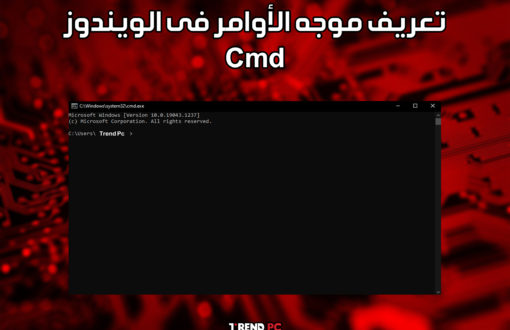ما هو أفضل نظام تشغيل windows أو macOS
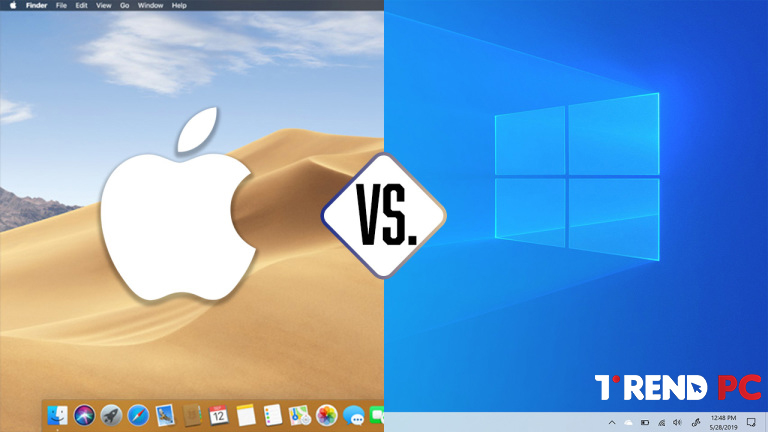
ما هو أفضل نظام تشغيل windows أو macOS؟ سنقوم من خلال هذا المقال المميز بعمل أختبار لكل من النظامين لتحديد الفائز في كل فئة مختلفة ولنحدد في النهاية أي النظامين هو الأفضل رغم أن 80% من العالم يستخدمون نظام تشغيل ويندوز الشهير, سنقدم ميزات نظام التشغيل القياسية ، ومقارنة عروض Microsoft و Apple على طول الطريق. نعم ، سيكون لكل فئة فائز ، وسنجمع النقاط في النهاية ، ولكن اختيارك لنظام التشغيل يتضمن أكثر بكثير من مجرد الميزات ، ودعم الأجهزة والبرامج ، والقدرات. إنه يتضمن ما يستخدمه الأشخاص من حولك ، والنظام البيئي الخاص بك (بما في ذلك الهاتف الذكي والكمبيوتر اللوحي) ، واحتياجات عملك ، وشخصيتك.
ستكون هذه المقارنة بين نظام تشغيل ماك ونظام تشغيل ويندوز 10 رغم أنه تم صدور ويندوز 11 ولكن ليس بشكل رسمي لذلك سنستخدم نظام ويندوز 10 لمعرفتنا الاكبر به.
تجربة التثبيت
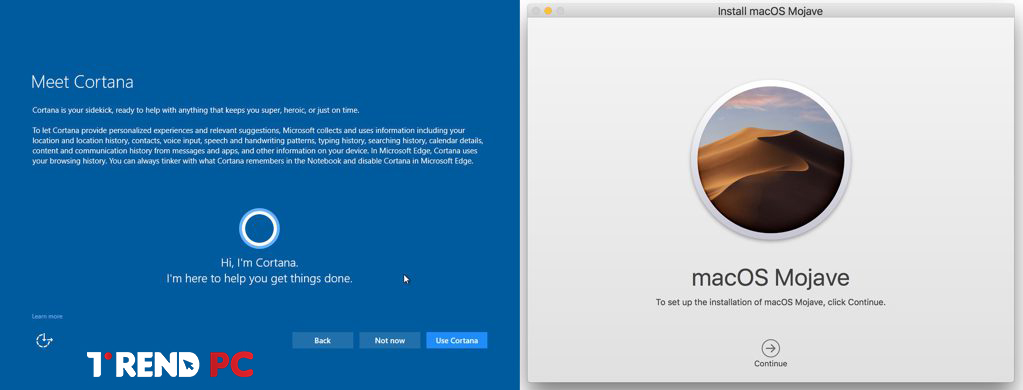
يوفر كلا نظامي التشغيل عمليات إعداد واضحة ومصقولة. يمكنك استخدام كليهما دون تسجيل الدخول إلى حساب مع Apple أو Microsoft ، لكن كلاهما يقدم تجربة أكثر ثراءً إذا قمت بذلك. ستفقد أجهزة المزامنة والمساعدين الصوتيين وتجوال التطبيق والرسائل والكثير من الأشياء الجيدة الأخرى من خلال عدم تسجيل الدخول.
تتيح لك Microsoft تثبيت نظام التشغيل بصوتك باستخدام Cortana. تقوم Apple بتثبيت التحديثات من خلال System Preferences بدلاً من Mac App Store. يتعرف كلاهما تلقائيًا على برامج التشغيل وتثبيتها للأجهزة الطرفية القياسية مثل الماوس ولوحات المفاتيح والتخزين.
ستكون النتيجة هنا هي التعادل.
تسجيل الدخول والبدء
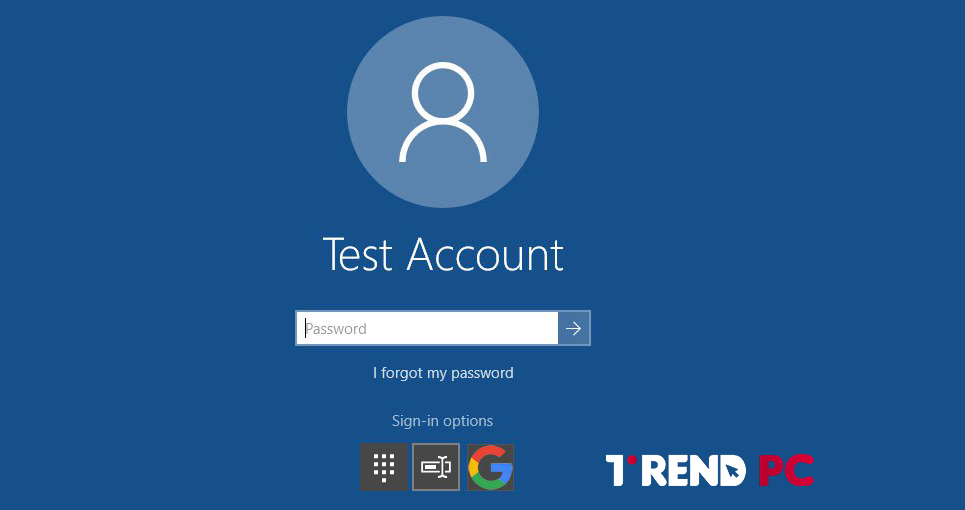
يوفر كلا النظامين خيارات تسجيل دخول تتجاوز الإجراء التقليدي المتمثل في مجرد تسجيل الدخول على سطح المكتب. إذا كان لديك جهاز MacBook Pro مزود بشريط Touch Bar ، فيمكنك بسهولة تسجيل الدخول إلى جهاز Mac باستخدام إصبعك. أو يمكنك تسجيل الدخول باستخدام iPhone أو Apple Watch إذا كانا قريبين بدرجة كافية من الكمبيوتر.
لكن Windows 10 يوفر Hello مع العديد من خيارات تسجيل الدخول البيومترية. ربما يكون تسجيل الدخول بالوجه هو الأروع ، وهو متاح في معظم أجهزة الكمبيوتر المتطورة ، بما في ذلك جميع أجهزة Surface. يدعم Windows Hello أيضًا قارئات بصمات الأصابع ، المتوفرة على أجهزة الكمبيوتر المحمولة مثل HP Specter 13. إذا لم يكن لديك جهاز متوافق مع أي من هذه الميزات ، فسيقبل Windows أيضًا رمز PIN.
بمجرد تشغيل نظام التشغيل ، يتوفر في Windows الزر “ابدأ” والقائمة للوصول إلى التطبيقات والإعدادات والمستندات الأكثر استخدامًا. لا يوجد شيء مشابه في macOS ، ولكن يمكنك تثبيت التطبيقات المستخدمة بشكل متكرر على Dock ، أو التوجه إلى مجلد التطبيقات ، أو إعداد سطح المكتب بأيقونات للبرامج والملفات الأكثر استخدامًا. يمكنك أيضًا استخدام رمز Launchpad للتنقل بين التطبيقات وبدء تشغيلها.
سيكون الفائز هو نظام تشغيل ويندوز 10.
أختيار قطع الهاردوير

تقدم Apple بعض خيارات أجهزة الكمبيوتر الرائعة ، مع تصميم صناعي رائع على أجهزة Macbook ، وشاشات 5K اختيارية على أجهزة iMac ، وجهاز Mac Pro الجديد القوي للغاية (بدءًا من 5999 دولارًا). تكمن المشكلة في أن الاختيار ليس باهظ الثمن فحسب ، ولكنه يتضاءل أيضًا بسبب توفر مجموعة متنوعة للغاية من أجهزة الكمبيوتر التي تعمل بنظام Windows. إلى هؤلاء ، يمكنك إضافة خيارات غير تقليدية مثل HoloLens ، وسماعات رأس VR ، و Raspberry Pi ، والتي يمكنها أيضًا تشغيل Windows 10. هناك أيضًا مجموعة واسعة من الأجهزة الطرفية المتوافقة مع Windows للاختيار من بينها.
أما بالنسبة للمكونات الداخلية — أشياء مثل وحدة المعالجة المركزية وبطاقة الرسومات والتخزين — فلا توجد منافسة. يمنحك Windows مساحة أكبر بكثير لتكوين نظام بالمكونات التي تريدها ، ومزيدًا من المرونة للترقية لاحقًا.
الفائز هو نظام التشغيل ويندوز 10.
التطبيقات المضمنة
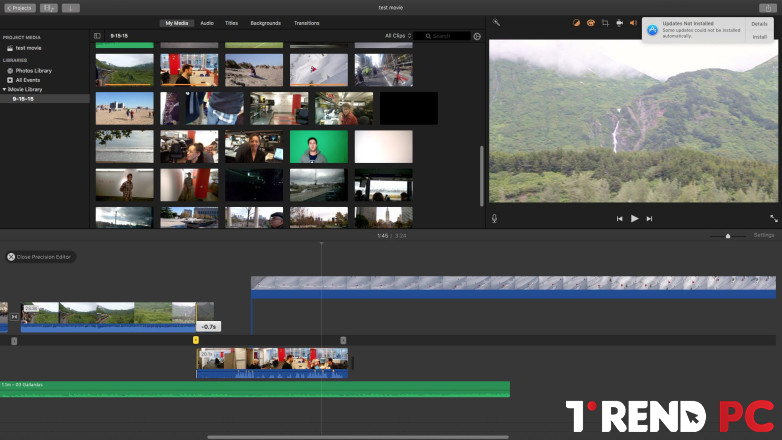
يوفر كلا نظامي التشغيل مجموعة كبيرة من الأدوات المساعدة والتطبيقات المضمنة. يمكنك الحصول على عملاء بريد لائق وتقويمات وآلات حاسبة ومشاهدي ومحرري الصور والفيديو وأدوات لقطة الشاشة ومسجلات الصوت ومتصفحات الويب وتطبيقات الخرائط والكاميرات والأخبار والطقس وجهات الاتصال.
تقدم Microsoft تطبيقات ألعاب Sticky Notes و Skype و Translator و Xbox الأنيقة. لكن macOS يشتمل على محرر فيديو فائق ، وأداة مساعدة للمعاينة ، وخدمة موسيقى متدفقة. يتم طرحه أيضًا في تطبيق تكوين الموسيقى الرائع GarageBand ومجموعة إنتاجية كاملة.
الفائز نظام ماك.
توافق برامج الطرف الثالث

كان لدى كلا النظامين الوقت الكافي لتطوير أنظمة بيئية غنية من البرامج والخدمات. من المرجح أن تكون تطبيقات الأعمال المخصصة مدعومة على Windows ، و macOS منتشر في المجالات الإبداعية. ومع ذلك ، يمكنك العثور على الكثير من برامج الأعمال العامة الجيدة لأجهزة Mac ، ويفتخر Windows بالفعل بمزيد من الخيارات في بعض المجالات الإبداعية ، مثل تحرير الفيديو وبرامج الصور.
يوفر كلا نظامي التشغيل متاجر التطبيقات التي تدير التثبيت والتحديث ، ولكن للأسف لم يعط مطورو التطبيقات الاهتمام لمتاجر سطح المكتب هذه بالطريقة التي لديهم بها نظرائهم في الأجهزة المحمولة. في ملاحظة ذات صلة ، ما زلت أجد أنه من الغريب أن تجعلك بعض تطبيقات macOS تسحب صورة قرص إلى مجلد التطبيقات ، وهذه مجرد واحدة من ثلاث طرق مختلفة على الأقل لتثبيت التطبيقات على جهاز Mac. تثبيت تطبيق Windows أكثر وضوحًا.
النتيجة هي التعادل.
تخصيص الواجهة
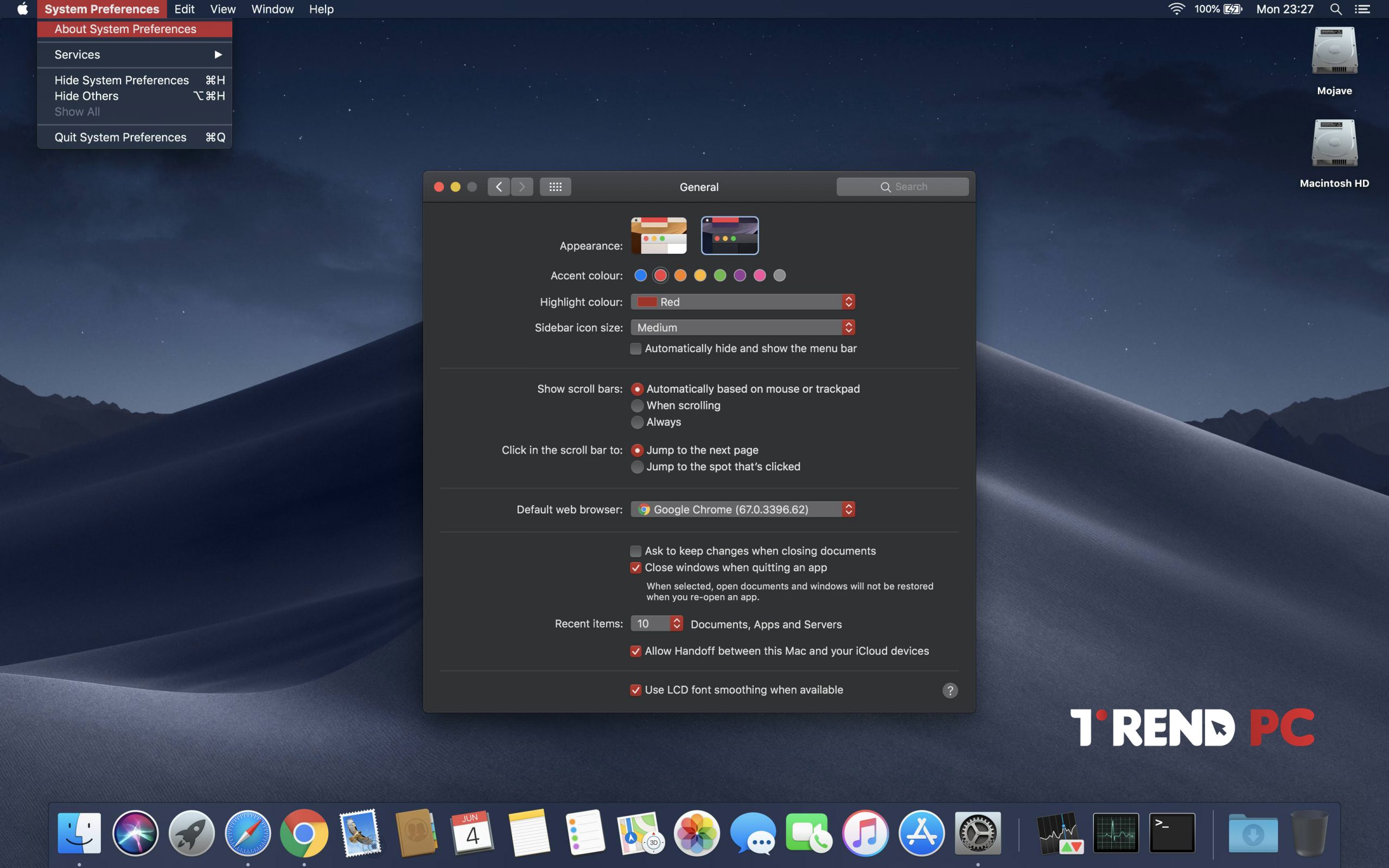
يوفر كلا نظامي التشغيل فسحة مناسبة للتخصيص ، لكننا تجاوزنا أيام الإصلاحات الجذرية للواجهة. ومع ذلك ، يوفر كلا نظامي التشغيل خيارات في خلفيات سطح المكتب وأحجام عناصر الشاشة وشاشات التوقف. الأوضاع المظلمة هي الغضب الجديد ، ويقدمها كل من Mac و Windows. إصدار Mac أوسع قليلاً على مستوى النظام ، مع عدم تعتيم بعض مربعات حوار Windows القديمة. يضيف تحديث Windows 10 May 2019 خيارًا مخصصًا ، والذي يتيح لك تحديد ما إذا كنت تريد الوضع الداكن أو الفاتح لعناصر النظام أو التطبيقات أو كليهما.
يأتي كلا نظامي التشغيل مع دعم ممتاز لشاشات التوصيل والتشغيل ، على الرغم من أن Windows يوفر قدرًا أكبر من التحكم. باستخدام Windows ، يمكنك تمديد نوافذ البرنامج عبر شاشات متعددة ، بينما في macOS ، يمكن أن تعيش كل نافذة برنامج على شاشة واحدة فقط. إذا كنت حقًا متحمسًا لتخصيص الواجهة ، فإنني أوصي بـ Linux ، الذي يقدم مجموعة مختارة من أغلفة واجهة المستخدم المختلفة تمامًا.
النتيجة هي التعادل ايضاً.
البحث
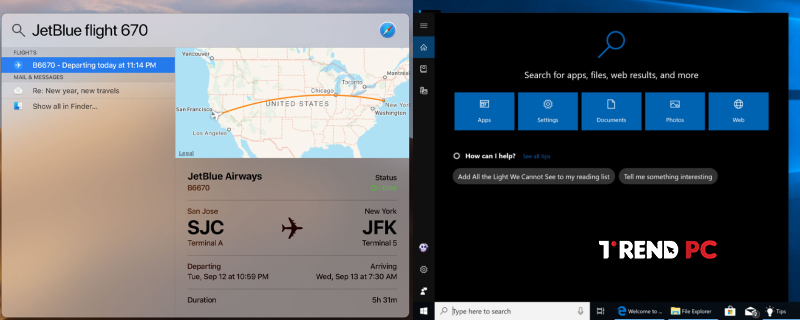
يتم عرض مربع البحث في Windows 10 في جميع الأوقات ، وتؤدي الكتابة فيه إلى ظهور لوحة بها ملف ، وتطبيق ، ونتائج ويب. أقسم زملائي المحبين لأجهزة Mac باستخدام ميزة Spotlight من Apple ، لكنني لم أجدها مرضية أبدًا. كلتا ميزتي البحث ستعملان الرياضيات ؛ تظهر لك الطقس وأسعار الأسهم والنتائج الرياضية ؛ أو ابحث عن مطاعم تايلاندية قريبة دون عناء.
يتيح لك كلا نظامي التشغيل الآن البحث بصوتك ، باستخدام Cortana على Windows و Siri على macOS (انظر قسم مساعد AI أدناه). مع تحديث مايو 2019 ، يتبع Windows إستراتيجية Apple لفصل البحث الصوتي عن عمليات البحث المكتوبة ، وفصل رمز Cortana عن شريط البحث.
النتيجة التعادل.
الإدخال البديل: اللمس والقلم والإملاء

قدمت Apple أخيرًا بعض إمكانات اللمس في macOS ، ولكنها متوفرة فقط على بعض المحترفين في Macbook من خلال Touch Bar. يتمتع Windows 10 دائمًا بدعم كامل لشاشة اللمس ، ويوفر وضع الكمبيوتر اللوحي الذي يتيح لك التبديل بين استخدام الشاشة ولوحة المفاتيح للإدخالات (بشرط ، بالطبع ، أن يكون الكمبيوتر المحمول مزودًا بلوحة تعمل باللمس) هناك مجموعة جيدة من أجهزة الكمبيوتر المحمول / الأجهزة اللوحية القابلة للتحويل في السوق للاستفادة من ذلك. أستخدم جهاز Surface Go حصريًا كجهاز لوحي.
إدخال القلم هو فوز آخر لـ Windows. دعم التصميم على الشاشات التي تعمل باللمس قوي ، مع تحويل خط اليد إلى نص جيد بشكل لا يصدق. يمكنك استخدام قلم في أي مكان تدخل فيه نصًا.
يمكنك استخدام صوتك لإدخال النص في أي تطبيق في كلا نظامي التشغيل. للقيام بذلك في macOS ، يجب عليك تمكينه على وجه التحديد. بمجرد تشغيل الإملاء الصوتي ، يمكنك الوصول إليه عن طريق النقر المزدوج على مفتاح Fn. في Windows 10 ، ما عليك سوى الضغط على Windows Key-H (للاستماع) وستكون متوقفًا وتملي. كلاهما يعمل في أي حقل نصي.
الفائز ويندوز 10
مساعدو الذكاء الاصطناعي الصوتي: Cortana مقابل Siri

وصل Cortana إلى نظام التشغيل Windows 10 قبل عام من وصول Siri إلى جهاز Mac ، ولا يزال أكثر قدرة من بعض الطرق المهمة. يمكن لكليهما فتح التطبيقات وصفحات الويب ، وإخبارك بالطقس ، وتغيير إعدادات النظام ، والعمليات الحسابية ، والتحكم في الأجهزة المنزلية الذكية ، وتعيين التذكيرات ، وإرسال رسائل البريد الإلكتروني ، والبحث في الويب. يمكن استدعاء كلاهما عن طريق الصوت. لكن لا يمكن لـ Siri تسجيل الخروج من الكمبيوتر أو إيقاف تشغيله ، وهو شيء أجده مفيدًا جدًا في نهاية اليوم عندما أبتعد عن جهاز الكمبيوتر الخاص بي. يمكن لـ Cortana الآن إرسال طلبات إلى Alexa من Amazon.
الفائز ويندوز 10
تكامل الجهاز المحمول
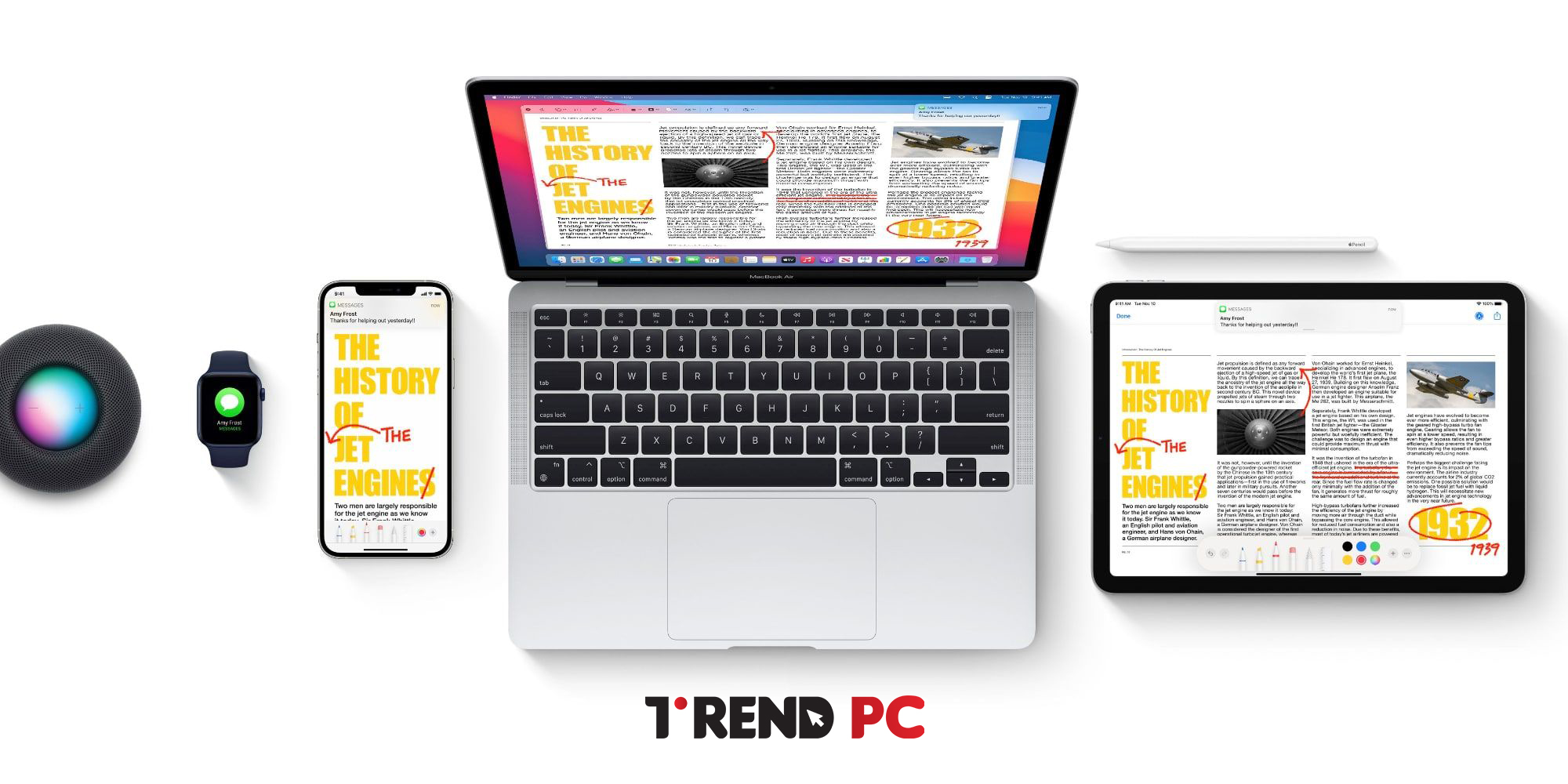
يقوم Windows بخطوات كبيرة في دمج نظام التشغيل مع الأجهزة المحمولة. تتيح لك تطبيقات iOS و Android المتابعة على أحد الأجهزة من حيث توقفت على جهاز آخر ، حتى أنها تتيح لك إرسال صفحة ويب من هاتفك إلى متصفح جهاز الكمبيوتر الخاص بك. يتم تقديم أجهزة Android بشكل خاص بواسطة Windows مع تطبيقات Launcher و Your Phone ، والتي تتيح لك مشاركة المستندات وصفحات الويب وإجراء رسائل SMS عبر الأجهزة.
على الرغم من هذه المبادرات الواعدة ، فإن تكامل Apple بين أجهزة كمبيوتر macOS والأجهزة المحمولة التي تعمل بنظام iOS يتفوق على ما يقدمه Windows. تتيح لك لوحة إشعارات macOS إرسال رسائل نصية عن طريق المزامنة مع جهاز iPhone قريب ، ويمكن مشاركة جميع صورك عبر الأجهزة في Apple Photos ، ويمكنك نقل أي شيء تقريبًا باستخدام AirDrop ، ويمكنك حتى الانخراط في مكالمات الفيديو باستخدام FaceTime بين الأجهزة. Apple Watch هي جزء آخر من النظام المتكامل الذي لا يمكن لـ Windows مطابقته. على سبيل المثال ، يمكنك إلغاء قفل جهاز Mac الخاص بك عندما تكون ساعتك على مقربة ، وتتدفق نفس الإشعارات إلى كليهما.
يأتي المزيد من التوحيد بين macOS و iOS ، مع التطبيقات العالمية التي ستتمكن من شرائها على أي من النظامين الأساسيين وتشغيلها على كليهما ، وكذلك على iPadOS و tvOS و watchOS.
الفائز نظام تشغيل ماك.
Taskbar vs. Dock / شريط المهام
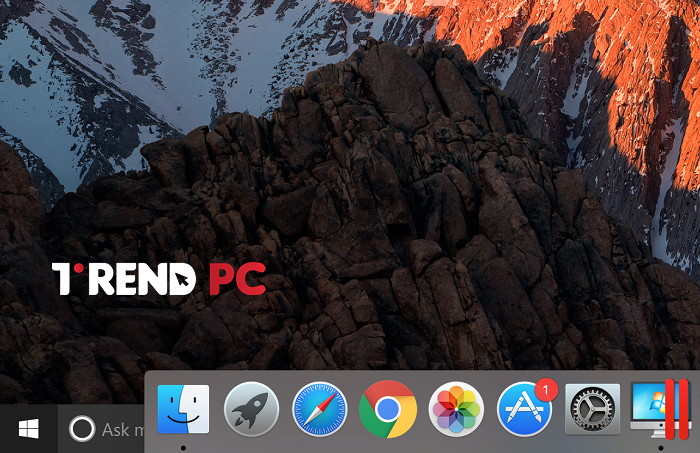
يحدث أحد أكثر الأشياء المحبطة بالنسبة لي بشأن macOS عندما أنقر على أيقونة Dock لتطبيق قيد التشغيل ، ولا تظهر نافذته على الشاشة. ذلك لأن macOS يعتمد بشكل أكبر على المستندات ، بينما يعتمد Windows على البرامج. لذلك عند النقر فوق رمز التطبيق في Dock ، قد ترى قائمته فقط في الأعلى ، ولكن لا توجد نافذة برنامج. في Windows ، يؤدي النقر فوق رمز شريط المهام دائمًا إلى إظهار البرنامج المرتبط.
خطى macOS Dock خطوات واسعة على مدى السنوات القليلة الماضية ، من خلال التكبير الأنيق بالماوس وميزة Mojave الجديدة التي تعرض رموز التطبيقات المستخدمة مؤخرًا. لكن شريط مهام Windows أكثر فاعلية. مرر الماوس فوق أحد أزرار شريط المهام وسترى صورة مصغرة لإطار البرنامج. تتيح لك قوائم الانتقال في شريط المهام رؤية الملفات الأخيرة التي تم فتحها في التطبيق أو الانتقال إلى الإجراءات المطلوبة بشكل متكرر في هذا البرنامج.
الفائز ويندوز 10.
إدارة سطح المكتب والنوافذ
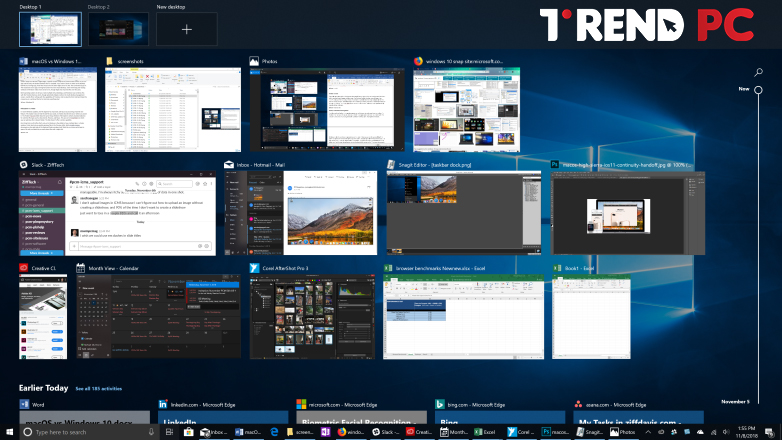
قد يكون هذا بسبب خبرتي الكبيرة مع Windows ، ولكن عندما أعمل على جهاز Mac ، أشعر بالإحباط من كيفية إدارة نوافذ البرامج وترتيبها. كما هو مذكور في شريط المهام مقابل قسم Dock ، فإن النقر فوق رمز Dock لا يفتح دائمًا نوافذ البرنامج.
يسهل نظام التشغيل من Microsoft ترتيب النوافذ على الشاشة. هل تريد تطبيقًا يشغل نصف الشاشة بالضبط؟ التقطه إلى الحافة اليسرى أو اليمنى. ماذا عن عرضه على ربع الشاشة؟ ثبته في أي من زوايا الشاشة. إذا قمت بتشغيل التطبيقات جنبًا إلى جنب ، فيمكن تغيير حجم الحدود بينهما. إذا كنت تريد إظهار سطح المكتب أو التبديل إليه خلف أي تطبيقات قيد التشغيل ، فانقر فوق أقصى يمين شريط المهام. وسائل الراحة مستمرة.
يتيح لك كلا نظامي التشغيل إنشاء العديد من أجهزة سطح المكتب الافتراضية. يجمع Windows الآن بين محوّل سطح المكتب وميزة Timeline (كما هو موضح في لقطة الشاشة أعلاه). يؤدي هذا إلى تشويش شاشة عرض المهام ، ولكن يمكن أن تكون مفيدة إذا كنت تحاول العودة إلى صفحة ويب أو مستند نسيت موقعه.
وأخيرًا ، خدعة إدارة نوافذ Windows المفضلة لدي: اضغط مع الاستمرار على مفتاح الماوس في شريط عنوان النافذة وقم بهزه لتقليل كل شيء آخر.
الفائز ويندوز 10.
مستكشف الملفات مقابل الباحث
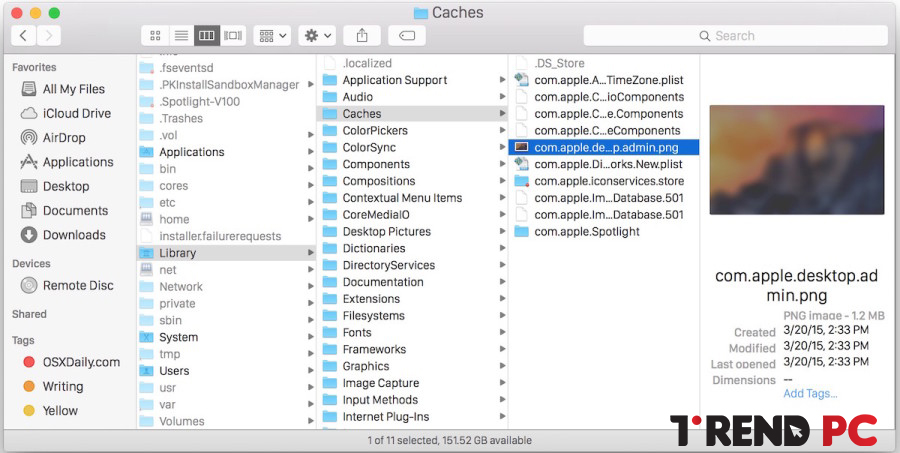
في تحديثات Windows الأخيرة ، تم تحسين File Explorer ، مع كون Quick Access ميزة جديدة مفضلة. هذا يجعل من السهل العثور على آخر ملف قمت بحفظه ، بغض النظر عن محتواه أو مكان حفظه. يقوم مجلد Recents في Finder بعمل نفس الشيء. يحتوي مستكشف ملفات Window على مكتبات قياسية لأنواع الملفات الشائعة مثل المستندات والصور والموسيقى. هذه نوع من المجلدات الوصفية التي يمكنك إضافة أي مجلد آخر ذي صلة إليها. لا يقدم macOS قدرة مماثلة.
إحدى ميزات macOS التي يفتقر إليها Windows هي القدرة على الحصول على علامات تبويب متعددة في نافذة Finder. يتيح لك Finder أيضًا معاينة الملفات بسرعة في الأداة المساعدة Preview. يعرض كلاهما معاينات للمستندات على الجانب الأيمن من نوافذ Explorer / Finder ، مما يتيح لك اختيار التطبيق الذي تريد فتح ملف به ، ويتيح لك مشاركة الملفات بسهولة بنقرة زر الماوس الأيمن.
النتيجة هي التعادل.
دعم ثلاثي الأبعاد و VR

يتضمن Windows تطبيقين على الأقل يتيحان لك الدخول إلى عالم 3D و VR. يتيح لك تطبيق العارض ثلاثي الأبعاد عرض النماذج ثلاثية الأبعاد في زوج من النظارات أو على الشاشة ، ويعمل تطبيق عارض الواقع المختلط من Windows مع سماعات رأس الواقع الافتراضي حصريًا ، مما يمنحك بوابة افتراضية لتطبيقات الواقع الافتراضي. تعمل اثنتان من أكثر سماعات الرأس VR شهرة – HTC Vive و Oculus Rift – فقط مع Windows. ولا يمكننا أن ننسى الجهاز الذي يعمل بنظام Windows 10 المسمى HoloLens ، والذي يدور حول الواقع المعزز.
أحرزت Apple بعض التقدم نحو دعم VR. يمكنك تحرير محتوى فيديو بزاوية 360 درجة في Final Cut Pro X باستخدام حاويات خارجية لبطاقات الرسومات التي تدعم الواقع الافتراضي. الواقع المعزز ARKit من Apple يعمل فقط في نظام التشغيل iOS في الوقت الحالي.
الفائز هو ويندوز 10.
الألعاب
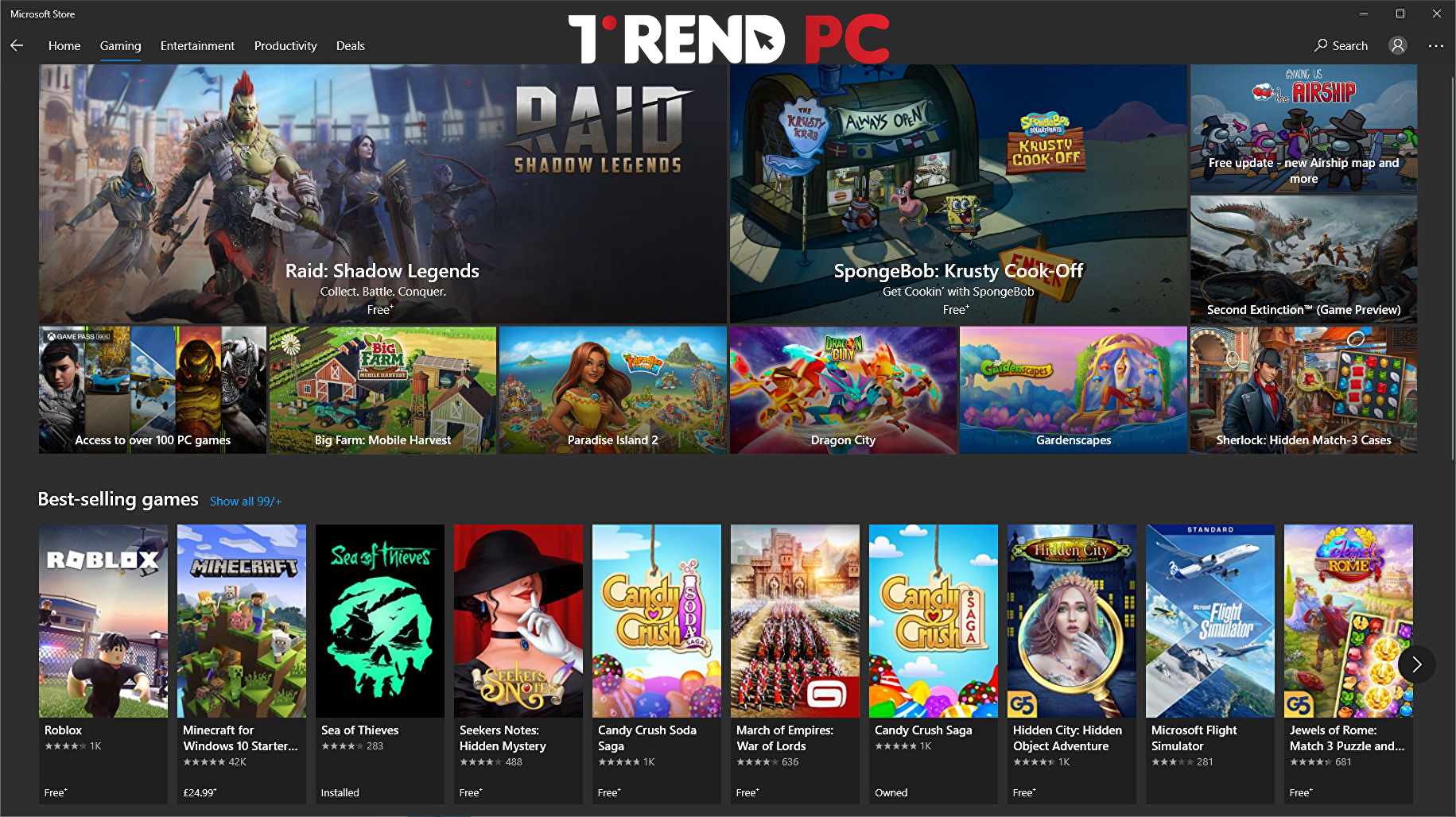
لا يحتاج اللاعبون المتشددون إلى إلقاء نظرة على هذا القسم. في حين أن هناك الكثير من الألعاب الممتازة المتاحة لنظام التشغيل macOS ، وحتى إصدار Steam للنظام الأساسي ، فإن أجهزة Mac عادةً لا تسمح بمستوى تخصيص المكونات الداخلية الممكن مع ألعاب الكمبيوتر الشخصي.
عندما يتعلق الأمر باختيار اللعبة ، هناك العديد من عناوين المستوى الأعلى على Steam والتي تتوافق مع Windows أكثر من macOS. تتوفر حتى ألعاب PlayStation على نظام Windows من خلال خدمة PlayStation Now من Sony ، ويمكنك دفق الألعاب إلى جهاز الكمبيوتر الخاص بك من خلال تطبيق Xbox. باستخدام Play Anywhere ، يمكن تحميل الألعاب التي تشتريها من Microsoft Store على جهاز الكمبيوتر أو وحدة التحكم Xbox الخاصة بك ، بما في ذلك الألعاب الحصرية مثل Cuphead وسلسلة Forza وسلسلة Halo و Gears of War و Sea of Thieves.
يتيح لك Windows 10 Game Bar ، الذي تم استدعاؤه باستخدام Windows Key-G ، تسجيل أنشطة الألعاب الخاصة بك أو بثها إلى مجتمع Mixer من Microsoft. حتى Ubuntu تحصل على دعم أقوى لألعاب Steam مقارنة بأجهزة Mac ، حيث تقدم Steam Proton دعمًا لأكثر من 2600 لعبة من ألعاب Windows.
الفائز هو ويندوز 10.
الأمن والاستقرار
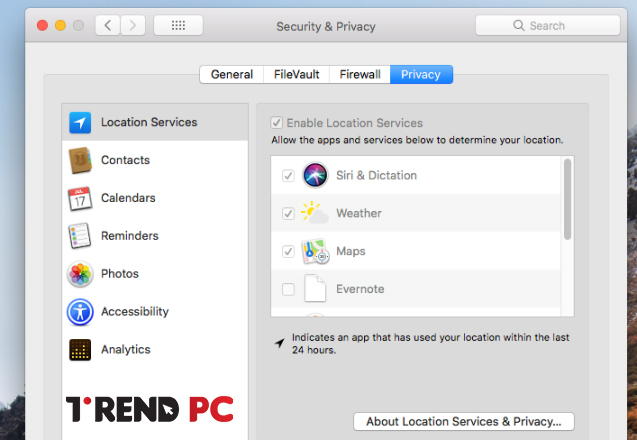
هذا واحد آخر لا يحتاج إلى تفكير. لقد سقطت أجهزة الكمبيوتر التي تعمل بنظام Windows فريسة لبرامج ضارة أكثر بكثير من أجهزة Mac في الماضي القريب ، بما في ذلك برامج الفدية وبرامج التجسس والبوت نت والفيروسات القديمة الجيدة. لكن Microsoft تعمل باستمرار على تعزيز أمانها ، ودفع تحديثات Windows Defender ، وحتى تقديم إجراءات مكافحة برامج الفدية.
تتمتع أجهزة Mac بسجل أكثر نظافة ، لكنها ليست بأي حال محصنة ضد نقاط الضعف. ما عليك سوى إلقاء نظرة على ثغرات Meltdown و Specter الأخيرة ، والتي تؤثر على نظامي التشغيل. يوصي نيل روبينكينج ، خبير الأمن لدينا ، بشدة باستخدام برامج مكافحة الفيروسات على أجهزة Mac.
يوفر كلا نظامي التشغيل دعمًا مدمجًا لشبكة VPN ، وتتوفر جميع خيارات خدمة VPN الأفضل من PCMag على كلا النظامين الأساسيين ، بحيث تكون هذه الفئة غير صالحة.
ثم هناك قضية الاستقرار. تفوز أجهزة Mac في هذا الصدد أيضًا ، غالبًا لأن Apple تتحكم في النظام البيئي للأجهزة (تعد برامج تشغيل الجهات الخارجية سببًا رئيسيًا لعدم الاستقرار على أجهزة الكمبيوتر التي تعمل بنظام Windows). لقد رأينا حتى شاشات زرقاء على أجهزة كمبيوتر Surface الخاصة بـ Microsoft. ومع ذلك ، يجب على أولئك الذين يبحثون عن الاستقرار المطلق التحقق من Linux.
الفائز هو نظام ماك.
إمكانية الوصول

يتضمن كلا نظامي التشغيل قدرًا كبيرًا من الدعم للمستخدمين ذوي الاحتياجات الخاصة ، لكن Microsoft جعلت باستمرار أولوية أكبر لهذا الأمر. يحتوي كلاهما على تكبير الشاشة ، والسرد النصي ، ودعم طريقة برايل ، وإدخال مفتاح ثابت وبطيء ، وإدخال صوتي ، ولكن مع Windows ، يمكن لشخص كفيف إعداد النظام عن طريق الصوت. أضافت Microsoft أيضًا القدرة على التحكم في الكمبيوتر بعينيك ، كما هو موضح في الصورة أعلاه.
تمتلك Microsoft دعمًا للغة الإشارة الأمريكية عن طريق الهاتف المرئي وتطبيق BeMyEyes المجاني الذي “يربط المكفوفين وضعاف البصر بمتطوعين للمساعدة البصرية من خلال مكالمة فيديو مباشرة.” في مؤتمر Microsoft Build ، قام أحد مطوري الشركة ، وهو كفيف ، بعرض تطبيق AR يعمل على HoloLens يصف مشاعر الناس له في الوقت الفعلي بناءً على تعبيراتهم ، باستخدام تقنية Seeing AI الخاصة بالشركة. قامت الشركة حتى بنشر تطبيق Seeing AI لنظام التشغيل iOS من Apple.
يذهب تحديث مايو 2019 لنظام التشغيل Windows 10 إلى أبعد من ذلك ، حيث يضيف تحسينات إمكانية الوصول مثل لوحة معلومات جديدة والمزيد من اللغات للراوي ، والرسم باستخدام لوحة المفاتيح فقط في برنامج الرسام.
الفائز هو ويندوز 10.
Apple macOS أو Windows 10؟
لقد حاولنا أن نكون منصفين وموضوعيين ، وكما ترى من الأقسام أعلاه ، في كثير من الحالات يكون نظاما التشغيل متكافئين. وستحصل على أوزان ذات أولوية خاصة بك بناءً على احتياجات نظام التشغيل لديك. إذا كانت الألعاب هي كل شيء بالنسبة لك ، على سبيل المثال ، فإن Windows لا يحتاج إلى تفكير. إذا كنت من النوع الإبداعي ، فمن الأفضل أن تستخدم جهاز Mac. لذلك ، من دون مزيد من الضجة ، ها هي النتيجة النهائية:
فاز نظام ويندوز في 9 مقارنات بينما فاز نظام ماك في 3 و تعادل الاثنين في 5 نقاط.
هذه مجرد مقارنة بسيطة بين الأثنين ولكن هذا بالطبع لا يؤكد أن نظام تشغيل ماك سئ بالعكس تمام هو نظام قوي جداً وآمن ومستقر ولكن نحن نتحدث عن المميزات في كلا الطرفين وبالطبع لكل من النظامين مستخدمينه ومحبينه والاهم هو ما يساعدك في أنجاز عملك بكل سهولة ويسهل عليك أداء مهامك بسرعة.
أرجو أن نكون قد وفقنا بهذا العمل و اتمنى ان تكونوا قد استفدتم منه.
مع تحيات فريق عمل تريند بى سى | Trend PC
يمكنك التعرف ايضاً علي كيفية كسر سرعة كارت الشاشة؟
تابعونا علي فيس بوك Trend PC